Chrome ist zweifellos einer der beliebtesten Browser der Welt – wenn Sie Ihr Chrome teilen mit jemand anderes, und Sie möchten mehrere Konten dort gespeichert haben, können Sie dies mit nur wenigen tun Klicks.
Um ein weiteres Benutzerkonto hinzuzufügen, müssen Sie lediglich ein Chrome-Fenster öffnen und oben rechts auf das Benutzersymbol klicken – Ihr Profilbild. Damit dies funktioniert, müssen Sie sich anmelden. Stellen Sie sicher, dass Sie tatsächlich auf das Chrome-Kontobild klicken und nicht beispielsweise auf Ihr Facebook-Konto, wenn Sie sich auf einer solchen Website befinden.
Unter Andere Personen können Sie zusätzliche Konten hinzufügen. Sie müssen sich wie bei Ihrem Hauptkonto anmelden. Sie haben auch die Möglichkeit, zu einem Gastkonto zu wechseln, wenn Sie möchten. Sobald Sie bei allen relevanten Konten eingeloggt sind, können Sie an derselben Stelle zwischen ihnen wechseln – indem Sie auf das Profilbild klicken und das gewünschte Konto auswählen.
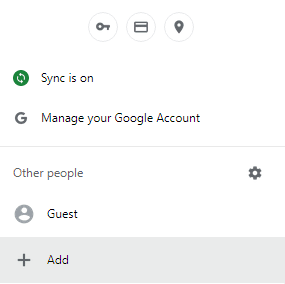
Um ein Konto zu entfernen, klicken Sie auf das kleine Zahnrad im Personenbereich. Es öffnet sich ein zweites Fenster, in dem Sie alle Konten sehen können, die im Browser angemeldet sind. Klicken Sie auf die drei Punkte in der oberen rechten Ecke des Kontos, das Sie entfernen möchten, und wählen Sie „Diese Person entfernen“.
Sie können Konten wieder hinzufügen, wenn Sie sie versehentlich entfernen, aber Sie müssen sich erneut anmelden, bevor Sie dorthin wechseln können.
Tipp: Lassen Sie Ihr Konto nicht dauerhaft auf gemeinsam genutzten oder öffentlichen Computern eingeloggt – Sie wissen nie, wer darauf zugreifen könnte. Obwohl es weniger bequem ist, melden Sie sich immer ab und wieder an, um sicher zu bleiben!